- לאחר עדכון ל- Windows 10, מספר משתמשים טוענים שהם לא יכולים להזרים ל PS3 Media Server.
- בהנחה שגם זו הבעיה שלך, בדוק את חומת האש שלך מכיוון שזו אחת הסיבות העיקריות.
- הקפד לשנות את הגדרות השיתוף המתקדמות למכשיר שלך ובדוק אם הבעיה נמשכת.
- אפשר שיתוף מדיה לטלוויזיות ולקונסולות המשחק ולתקן את אי הנוחות הזו לטובה.

- מעבד, זיכרון RAM ומגביל רשת עם רוצח כרטיסיות חמות
- משולב ישירות עם Twitch, Discord, Instagram, Twitter ו- Messenger
- בקרות סאונד מובנות ומוסיקה מותאמת אישית
- ערכות נושא צבעוניות מותאמות אישית של Razer Chroma וכפות עמודים כהים
- VPN וחוסם מודעות בחינם
- הורד את Opera GX
משתמשים רבים מזרימים תוכן מהמחשב האישי שלהם למכשירים אחרים, וזה נהדר אם אתה רוצה ליהנות מפגישת משחק מהמחשב שלך ישירות בסלון.
עם זאת, חלקם מדווחים על בעיות ב- PS Media Server וב- Windows 10 שלהם
נְהִירָה. לדברי משתמשים, הזרמה ל PS3 שרת המדיה עבד ללא דופי בגירסת Windows הקודמת אך לאחר השדרוג, אותם משתמשים אינם יכולים להזרים.זו יכולה להיות בעיה גדולה והנוכחות שלך כאן היא סימן לכך שגם אתה לא זר לנושא זה. בואו נראה איך תוכלו לתקן את זה תוך זמן קצר.
מה לעשות אם Windows 10 לא יכול להזרים לשרת המדיה PS3?
- בדוק את חומת האש שלך
- אפשר שיתוף מדיה למכשיר שלך
- אפשר שיתוף מדיה לטלוויזיות ולקונסולות המשחק
1. בדוק את חומת האש שלך
- בתוך ה סרגל חיפוש סוּג חומת אש ובחר חומת האש של Windows מרשימת התוצאות.

- בחר הפעל או כבה את חומת האש של Windows.

- הזן את מנהל המערכת סיסמה או אשר שברצונך להשבית את חומת האש של Windows.
ודא ששרת המדיה של PS3 אינו חסום בחומת האש של Windows שלך. בנוסף, ייתכן שתרצה לנסות להשבית לחלוטין את חומת האש של Windows על ידי ביצוע ההוראות לעיל.
נסה גם להוסיף חריג עבור שרת המדיה PS3 ב חומת האש של Windows ולראות אם הנושא המעצבן נמשך.
2. אפשר שיתוף מדיה למכשיר שלך
- לך ל לוח בקרה.

- לאחר מכן, נווט אל רשת ואינטרנט ולחץ מרכז רשת ושיתוף.
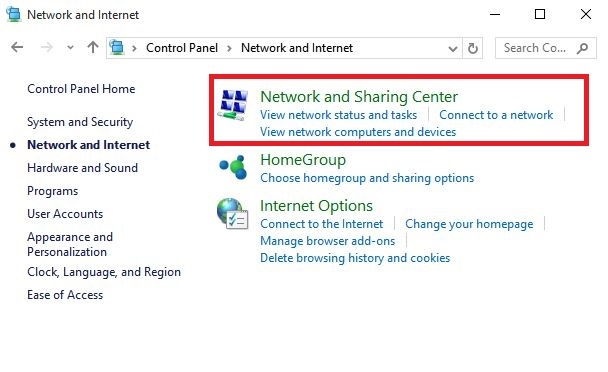
- ב מרכז רשת ושיתוף נְקִישָׁה שנה הגדרות שיתוף מתקדמות.
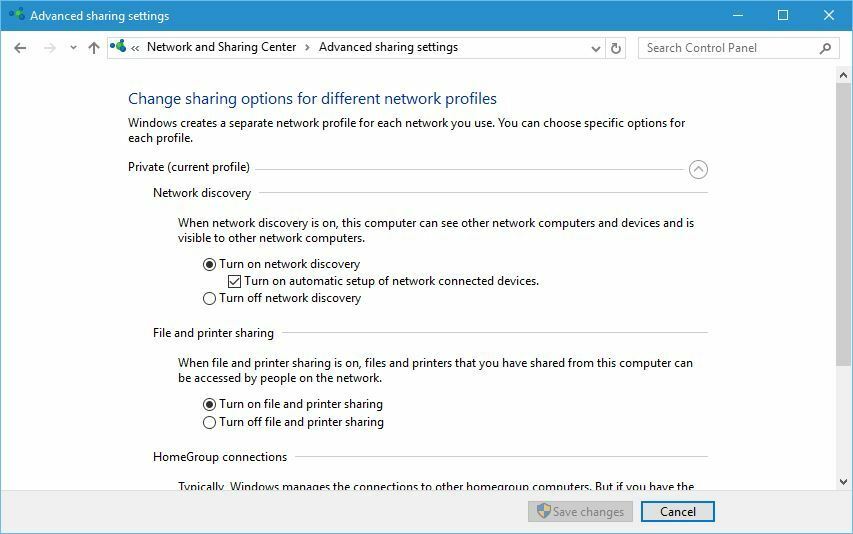
- תוודא ש גילוי רשת ושיתוף קבצים ומדפסות נקבע ל עַל.
- לאחר מכן לחץ על אפשרויות הזרמת מדיה.
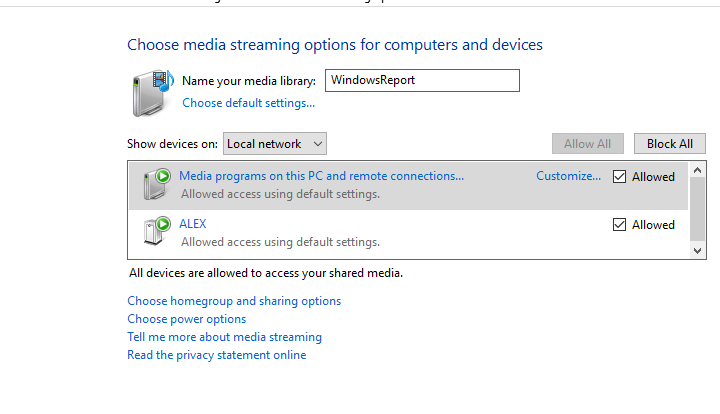
- בסרגל הנפתח הצג מכשירים בחר כל הרשתות.
- אתה אמור לראות כמה מכשירים לא ידועים.
- לחץ פעמיים על כל מכשיר לא ידוע ובדוק אם הוא נמצא כתובת MAC.
- מצא את המכשיר התואם את כתובת ה- MAC של ה- PS3 שלך ואפשר למכשיר זה לשיתוף מדיה.
3. אפשר שיתוף מדיה לטלוויזיות ולקונסולות המשחק
- לך ל לוח בקרה> רשת ואינטרנט> קבוצת בית.

- עזוב את קבוצת הבית הנוכחית.
- הבא פתוח הגדרות מחשב> קבוצה ביתית וליצור קבוצה ביתית חדשה. ודא כי אפשרות שיתוף מדיה לטלוויזיות ולקונסולות המשחק מופעלת.
- לאחר מכן, עבור אל נגן מדיה> זרם.
- חשבון אפשר לשחק במכשירים באופן אוטומטי.
- ב- PS3 שלך אתה אמור לראות שני נגני מדיה, אחד נקרא אוֹרֵחַ ועוד אחד קרא למשהו כמו שם המחשב: שם הספרייה.
- להשתמש ב שם המחשב: נגן המדיה שם הספרייה ואידוי צריך לעבוד בלי שום בעיה.
זה בערך הכול. אנו מקווים שמאמר זה עזר לך לפתור את הבעיה עם שרת המדיה של פלייסטיישן 3 ב- Windows 10 שלך.
אל תשכח לנסות גם כמה פתרונות פשוטים כמו הפעלה מחדש של שיתוף רשת המדיה של Windows שירות, המאשר שהמכשירים שלך נמצאים באותה רשת ומריץ את האפליקציות עם מנהל המערכת זכויות.
ברצוננו להוסיף שאם אתה רוצה חוויית פלייסטיישן 3 אמיתית במחשב Windows שלך, תוכל ללמוד את כל הטריקים החכמים הכרוכים באמצעות בקר PS3 עם חלונות 10.
אם יש לך הערות או שאלות כלשהן, פשוט גש לסעיף ההערות למטה. נשמח לשמוע את דעתך.
![Windows 10 לא יכול להזרים לשרת המדיה PS3 [קבוע]](/f/26850f40fe5b4624e19569f07c2ae3b5.jpg?width=300&height=460)